※本ページにはプロモーション(広告)が含まれています

テザリングはスマートフォンをモバイルwi-fiルーターのように使うことができ、非常に便利な機能です。
外出先で公衆wi-fiネットワークが使えなくても、スマートフォンでテザリングをすれば、パソコンなども自由に使えます。
ここでは、「ソフトバンクの端末でテザリングする方法と料金、注意点」について、紹介いたします。
これから、テザリングを使おうか迷っている人や、使用にあたっての費用が気になる方、メリットやデメリットが知りたい方など、参考にご覧ください。
この記事のまとめ
この記事のまとめ
1.テザリングする方法と料金や注意点
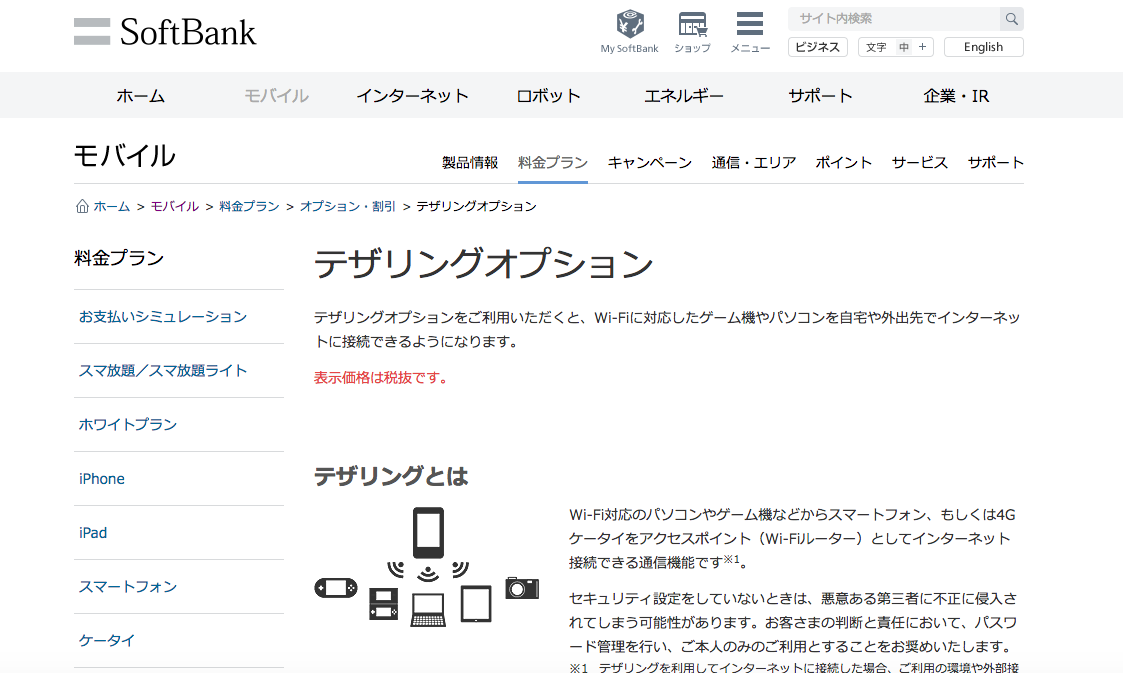
ここでは、ソフトバンクの端末でテザリングを行う場合の方法や、利用料金、注意点について、紹介いたします。
1.テザリングオプションに加入する
ソフトバンクでテザリングをしたい場合は、まず、テザリングオプションへ加入する必要があります。
テザリングオプションへ加入をする場合は、MySoftBankか電話かソフトバンクショップ店頭で申し込みをします。
MySoftbankから手続きを行う場合の手順は下記の通りです。
- ログインする
- 「契約・オプション管理」を選択
- 「サービス一覧をみる」を選択
- お申し込み可能なサービスの「テザリングオプション」を選択
- 申し込み手続きを完了する
電話の場合は24時間受付可能で、ソフトバンクカスタマーサポートの157へ連絡をし、自動音声でオプション加入ができます。
まずは、オプションに加入しましょう。
2.テザリング対応機種
ソフトバンクでテザリングに対応している端末は下記のとおりです。
- iPhone・・・Softbankの5G/4G LTE/4Gに対応している端末
- iPad・・・Softbankの4G LTE/4Gに対応している端末
- スマートフォン・・・Softbankの5G/4G LTE/4Gに対応している端末
- タブレット・・・基本的にすべて対応
- ケータイ(ガラケー)・・・DIGNOケータイ3、DIGNOケータイ2、AQUOSケータイ3、AQUOSケータイ2、かんたん携帯10、
3.テザリングの利用料金
ソフトバンクの対応端末でテザリングを利用するには、オプションに加入しなければなりません。
オプションに加入すると月額使用料550円がかかります。
使用料に関しては、加入しているデータ定額サービスによって異なります。
- データ定額20GB/30GB 1,000円
- 家族データシェア50GB/100GB 1,000円
- データ定額ミニ1GB/2GB 500円
- データ定額5GB 500円
- データ定額S 500円
- 上記以外のデータ定額サービスもしくは料金プラン 500円
新プランはテザリング利用料は無料
かつてはソフトバンクでテザリングを利用するためには月額オプション料金の支払いが必要となりましたが、2022年7月現時点で利用することのできる新しい料金体系では、オプション料金は無料でテザリングが利用できるようになっています。
無料でテザリングが利用できる契約プランは下記の通りです。
- データプランメリハリ無制限
- データプラン50GB
- データプラン3GB
- データ定額 5GB
- データ定額ミニ 1GB/2GB
- データ定額S(4Gケータイ)
- データ定額(おてがるプラン専用)
- データプランミニフィット+
これらの契約プランでSoftbankで契約したスマートフォンを利用している方は、無料でテザリングが利用可能です。
4.iPhoneでテザリングする方法
ソフトバンクのiPhoneでテザリングする場合は、下記の方法で行います。
- iPhoneのホーム画面で設定アイコンを開きます。
- 設定画面を開いたらメニュー一覧の中から「モバイルデータ通信」を選択します。
- モバイルデータ通信の画面で、メニューの「インターネット共有」をオンに設定変更します。
- インターネット共有の画面で、メニューの「インターネット共有」をオンに切り替えます。
- wi-fiやBluetoothがオフ設定の場合は、その旨の画面が表示されます。
- wi-fiのネットワーク名と、パスワードが表示されますので、テザリング接続デバイスで入力すれば、インターネットに接続できます。
- テザリングが成功すると、iPhoneの画面上部が青く表示されます。
5.抑えておきたい!テザリングする際の注意点
1 2
 minto.tech スマホ(Android/iPhone)・PC(Mac/Windows)の便利情報をお届け! 月間アクセス160万PV!スマートフォン、タブレット、パソコン、地デジに関する素朴な疑問や、困ったこと、ノウハウ、コツなどが満載のお助け記事サイトはこちら!
minto.tech スマホ(Android/iPhone)・PC(Mac/Windows)の便利情報をお届け! 月間アクセス160万PV!スマートフォン、タブレット、パソコン、地デジに関する素朴な疑問や、困ったこと、ノウハウ、コツなどが満載のお助け記事サイトはこちら!
